Πώς να εγκαταστήσετε τα Windows 8.1 από μια μονάδα flash USB [Ενημέρωση]
παράθυρα 8 / / March 18, 2020
Η Microsoft ξεκίνησε τα Windows 8.1 μέσω του Windows Store την Πέμπτη. Αν έχετε αρκετές μηχανές για να την εγκαταστήσετε, δείτε πώς να την εγκαταστήσετε από μια μονάδα flash.
Ένα πράγμα που ήμουν σε θέση να επιβεβαιώσω είναι ότι χρησιμοποιώντας ένα κλειδί των Windows 8.1 από το TechNet ή το MSDN, η εγκατάσταση σβήνει χωρίς πρόβλημα. Από αυτά που έχω διαβάσει, υπάρχουν προβλήματα με αυτήν την αναβάθμιση, ανάλογα με το σενάριο, και αυτό είναι σίγουρα ένα από αυτά. Ας ελπίσουμε ότι η Microsoft θα διορθώσει αυτό το ζήτημα. Υπάρχουν κάποιες εργασίες γύρω από τις οποίες μπορεί να θέλετε να δοκιμάσετε ότι οι αναγνώστες μας έχουν επισημάνει στα παρακάτω σχόλια. Θα συνεχίσω να διατηρώ αυτή την ανάρτηση ενημερωμένη καθώς θα μάθουμε περισσότερα.
ο Ενημέρωση των Windows 8.1 ήταν διαθέσιμο την Πέμπτη αυτή την εβδομάδα και για τους περισσότερους χρήστες των Windows 8, ο ευκολότερος τρόπος για να το εγκαταστήσετε είναι μέσω του Windows Store. Αλλά εάν έχετε περισσότερα από ένα συστήματα για ενημέρωση, είναι ευκολότερο να δημιουργήσετε φυσικά μέσα για να τα εγκαταστήσετε. Αυτό βοηθά επειδή δεν χρειάζεται να ανησυχείτε για τη λήψη ενός αρχείου 3,5 GB κάθε φορά που ενημερώνετε ένα διαφορετικό μηχάνημα.
Εγκαταστήστε τα Windows 8.1 από τη μονάδα Flash
Πρώτα επικεφαλής για να αυτήν τη σελίδα της Microsoft και κάντε κλικ στο Install Windows 8.1.
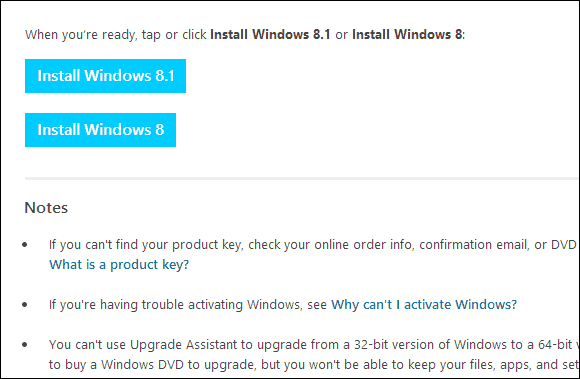
Αυτό κάνει λήψη ενός μικρού αρχείου εγκατάστασης που εκτελείται στον υπολογιστή σας. Μετά τη λήψη, απλά τρέξτε WindowsSetupBox.exe. Λάβετε υπόψη ότι θα χρειαστεί να εκτελούνται Windows 8 στον υπολογιστή στον οποίο εγκαθιστάτε την ενημερωμένη έκδοση.
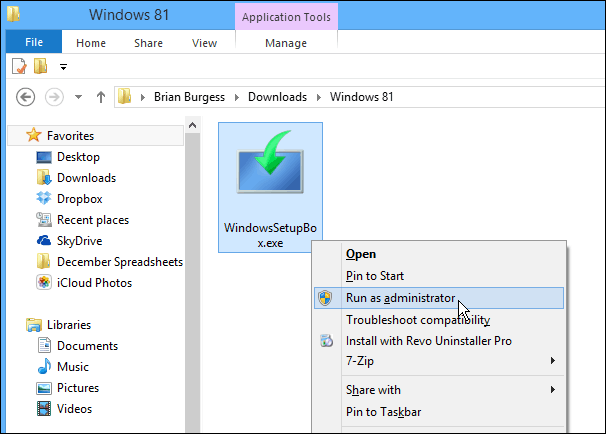
Θα ξεκινήσει ο οδηγός εγκατάστασης του Winodws 8.1 και το πρώτο πράγμα που πρέπει να κάνετε είναι να πληκτρολογήσετε το κλειδί προϊόντος.
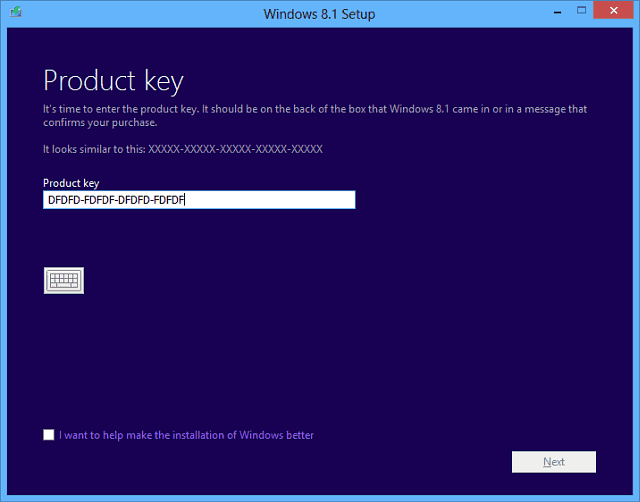
Τώρα περιμένετε τη λήψη των Windows 8.1. Μπορείτε να συνεχίσετε να χρησιμοποιείτε το σύστημά σας ενώ κάνετε λήψη στο παρασκήνιο.
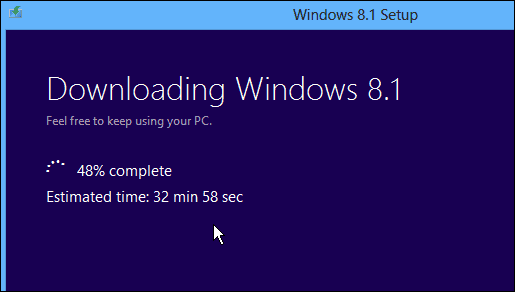
Το επόμενο βήμα θα σας ζητήσει να αποφασίσετε αν θέλετε να εγκαταστήσετε τώρα, να δημιουργήσετε μέσα ή να εγκαταστήσετε αργότερα από την επιφάνεια εργασίας σας. Επιλέξτε "Εγκατάσταση με δημιουργία μέσων" και πατήστε Επόμενο.
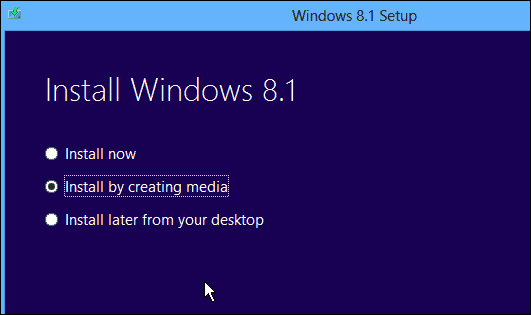
Τώρα επιλέξτε το Media που θα χρησιμοποιήσετε, σε αυτό το παράδειγμα πηγαίνω με μονάδα flash USB. Βεβαιωθείτε ότι διαθέτετε μονάδα flash 4 GB ή περισσότερο.
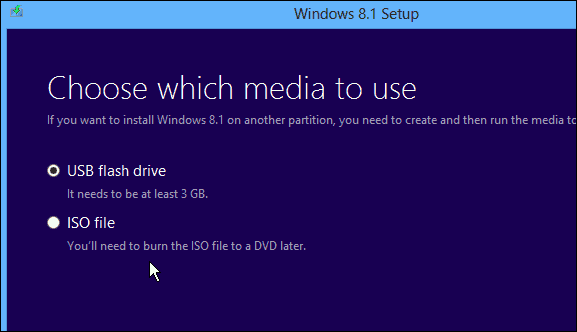
Επιλέξτε τη μονάδα flash USB που θέλετε να χρησιμοποιήσετε και κάντε κλικ στο κουμπί Επόμενο.
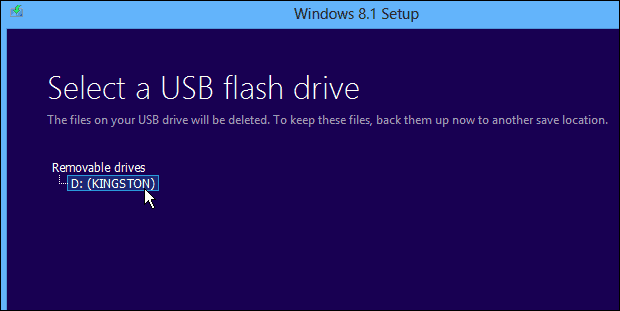
Στη συνέχεια, θα λάβετε ένα μήνυμα για να επιβεβαιώσετε ότι όλα τα αρχεία στη μονάδα flash θα διαγραφούν. Κάντε κλικ στο κουμπί Ναι.
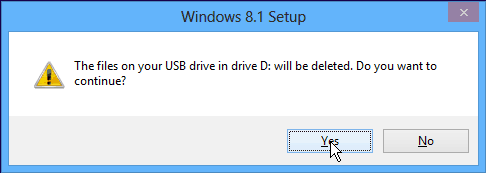
Τώρα περιμένετε μέχρι να δημιουργηθεί το πρόγραμμα εγκατάστασης του δίσκου flash.
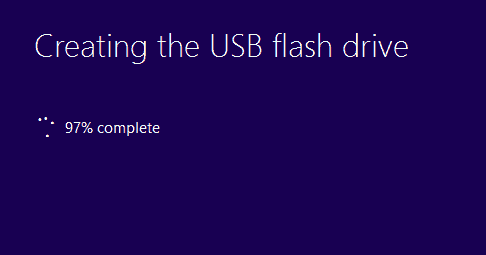
Επιτυχία! Το πρόγραμμα εγκατάστασης της μονάδας flash USB για Windows 8.1 έχει δημιουργηθεί. Κάντε κλικ στο κουμπί Τέλος για να κλείσετε τον οδηγό. Μπορείτε να το χρησιμοποιήσετε για να ενημερώσετε άλλα συστήματα των Windows 8 σε 8.1 ή να το εγκαταστήσετε σε άλλο διαμέρισμα εάν σκοπεύετε να κάνετε διπλή εκκίνηση.
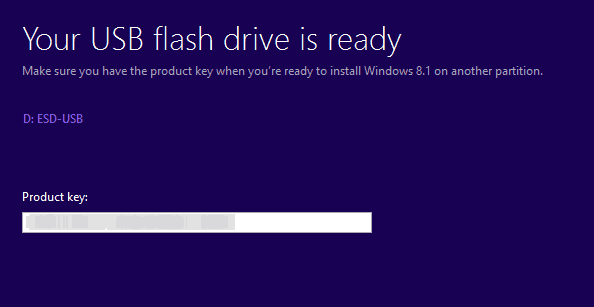
Τοποθετήστε τη μονάδα flash USB που μόλις δημιουργήσατε σε ένα σύστημα Windows 8 και ξεκινήστε setup.exe.
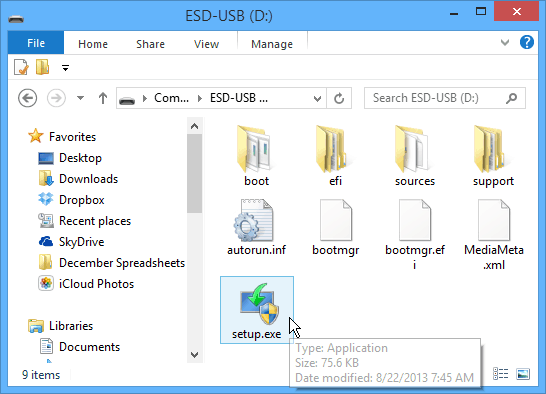
Όταν ξεκινήσει ο οδηγός εγκατάστασης, θα έχετε την επιλογή να λαμβάνετε σημαντικές ενημερώσεις κατά την εγκατάσταση - σας συνιστώ να χρησιμοποιήσετε αυτήν την επιλογή, ώστε η εγκατάσταση να γίνει πιο ομαλή.
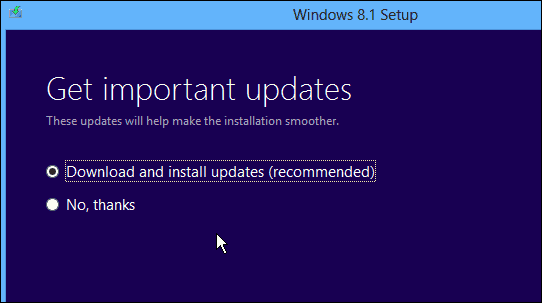
Στη συνέχεια θα χρειαστεί να συμφωνήσετε με τους Όρους Άδειας Χρήσης ή τους Όρους Άδειας Χρήσης.
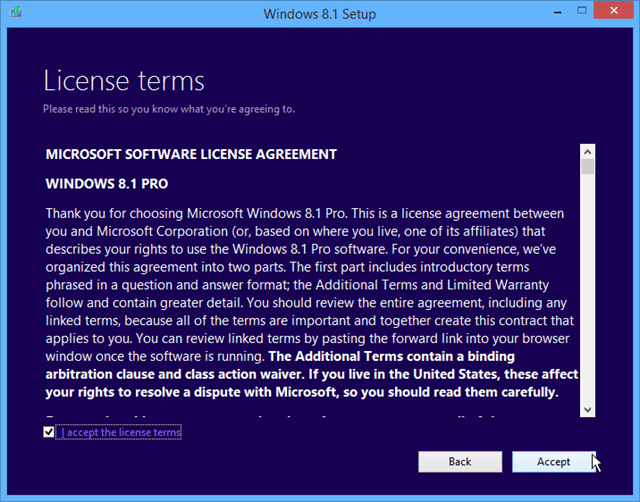
Στη συνέχεια, ακολουθήστε τις οδηγίες στην οθόνη για να ολοκληρώσετε την εγκατάσταση των Windows 8.1. Εάν θέλετε να είναι μια απρόσκοπτη ενημέρωση, επιλέξτε την επιλογή για να διατηρήσετε τις ρυθμίσεις, τα προσωπικά σας αρχεία και τις εφαρμογές σας.
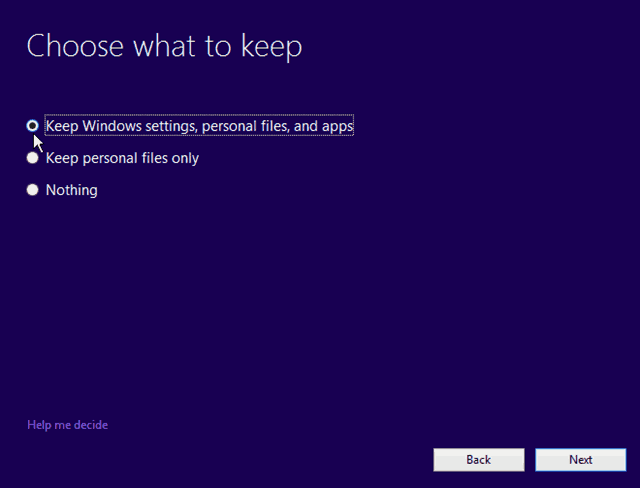
συμπέρασμα
Όταν πηγαίνετε από τα Windows 8 έως 8.1, μπορείτε να διατηρήσετε όλες τις ρυθμίσεις και τις εφαρμογές σας. Θυμηθείτε, εάν θέλετε να κάνετε αναβάθμιση από το 8.1 Preview στην τελική έκδοση, θα χάσετε όλα τα προγράμματα εφαρμογών και επιτραπέζιων εφαρμογών σας - για ποιον λόγο, μόνο η Microsoft ξέρει. Ωστόσο, κατά την εγκατάσταση από την προεπισκόπηση, θα εμφανιστούν όλα τα μοντέρνα πλακάκια εφαρμογών σας, με βέλος λήψης. Έτσι, απλά πρέπει να πάτε και να κάνετε κλικ σε κάθε κεραμίδι της σύγχρονης εφαρμογής που θέλετε να πάρετε πίσω.
Αν δεν θέλετε να δημιουργήσετε μια μονάδα flash από αυτόν τον οδηγό, στην αρχή επιλέξτε να κάνετε λήψη του αρχείου ISO. Στη συνέχεια, μπορείτε να το εγγράψετε σε DVD ή να κάνετε USB flash drive αργότερα μετά από αυτό το άρθρο.
Η διαδικασία ενημέρωσης ξεκίνησε χθες σε δύσκολη εκκίνηση, επομένως ίσως θελήσετε να διακόψετε την ενημέρωση λίγων ημερών. Ακριβώς όπως όταν η Apple αποκτά μια νέα έκδοση iOS, η λήψη της στη συσκευή σας είναι μια μακρά επίπονη διαδικασία επειδή όλοι αρπάζουν τους διακομιστές ταυτόχρονα.
Υπάρχουν αρκετές άλλες διαδρομές αναβάθμισης που μπορείτε να μεταφέρετε στα Windows 8.1 από XP SP3, Vista και Windows 7. Θα διενεργήσω δοκιμές για καθένα από αυτά τα σενάρια, οπότε βεβαιωθείτε ότι ελέγχετε εδώ συχνά.
![Πώς να εγκαταστήσετε τα Windows 8.1 από μια μονάδα flash USB [Ενημέρωση]](/uploads/acceptor/source/78/free_horizontal_on_white_by_logaster__1_.png)
